Sådan redigeres Instagram-historien, når du har sendt den [Simple Trick]
Sociale Medier / / August 05, 2021
Hvis du er en klog person på sociale medier, kan jeg vædde på, at du bruger Instagram. Denne platform giver brugerne mulighed for at dele deres liv via billeder, korte videoer og historier. Insta-historier er en samling af billeder og videoer præsenteret i diasshowform. Hver historie løber i et par sekunder, så vises den næste historie. De ivrige brugere af Instagram ved, at det ikke er muligt rediger en Instagram-historie når det bliver offentligt.
Der er dog visse aspekter af historien, som du kan redigere. Når jeg siger redigere, er det mere som at kontrollere seertallet og engagementet for en bestemt historie. Du kan deaktivere svar på dine historier. Igen, da du er kilden til indlægget, kan du beslutte, om nogen kan dele din historie eller ej.? Al denne redigering og ændringer, du kan foretage i en historie, som du allerede har offentliggjort. Jeg vil forklare, hvordan du kan gøre dette. Så spring ikke denne guide over.

Sådan redigeres Instagram-historien, når du har sendt den
Først skal du sende en historie på Instagram. Derefter kan du foretage nødvendige ændringer i delbarhed, visning og engagement. Det er ret nemt at sende en Instagram-historie.
- Log ind eller start Instagram [fra smartphone]
- På hjemmesiden øverst til venstre skal du se Min historie med et + symbol. Tryk på det.
- Ellers kan du stryg til venstre direkte på hjemmesiden for at udløse siden til indsættelse af historien.
- Nu stryg op for at søge efter fotos eller videoer til din historie
- Du kan tilføje enhver tekst, der vedrører den pågældende historie
- Hvis du vil, kan du bruge emojier, klistermærker eller tegne enhver doodle.
- Når du er færdig med at ændre størrelsen på teksterne og humørikoner, skal du trykke på Din historie at udgive historien.
Guide | Sådan tager du skærmbillede af en Instagram-historie uden at blive fanget
Tilpas rækkefølgen af din historie
Du skal vide, at når Instagram er offentliggjort, forbliver en Instagram-historie online i 24 timer. Så forsvinder den af sig selv. Det forbliver dog på Insta, hvis du vælger at gemme det. Lad os nu se, hvilke aspekter af historien vi kan udøve vores kontrol.
For eksempel sendte jeg en historie. For at foretage ændringer skal jeg gøre det fra Story Settings.
- Start Instagram
- Tryk på din Historie for at åbne den> Tryk på Mere
- Tryk derefter på fra menuen Historieindstillinger
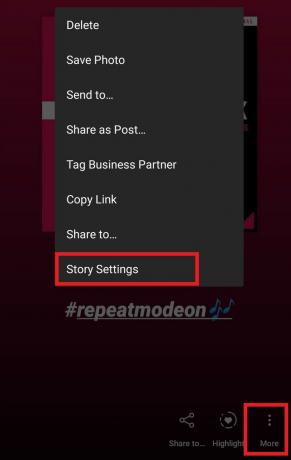
- Dernæst vil du se mange muligheder for at tilpasse og præsentere din historie
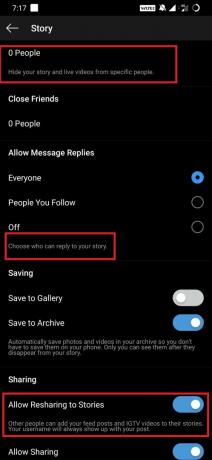
- Du kan aktivere / deaktivere videredeling af dine Instagram-historier af andre mennesker i appen.
- Hvis du kun vil have en bestemt person eller et par personer til at se din historie, kan du skjule din historie for bestemte personer (inklusive tilhængere). Det er normalt nyttigt, når du kommunikerer med nogen, især ved hjælp af historier og ikke ønsker, at andre skal afbryde.
- For at forhindre ukendte mennesker i at sende dig en besked via din historie kan du deaktivere beskedsvaret på dine Instagram-historier.
Guide | Sådan repareres Instagram Gem i samling fungerer ikke
Så det er sådan, du kan redigere en Instagram-historie, du allerede har sendt. Selvom du ikke kan ændre indholdet, kan du stadig kontrollere postens rækkevidde og delbarhed. Hvis du er ny på Instagram, skal denne guide hjælpe dig. Tjek vores andre guider til forskellige applikationer på sociale medier.
Læs næste,
- Sådan indsendes et link til Instagram-historier, indlæg og profil
- Sådan tilføjes din yndlingssang på Instagram-historier
Swayam er en professionel tech-blogger med en kandidatgrad i computerapplikationer og har også erfaring med Android-udvikling. Han er en dybt beundrer af Stock Android OS, bortset fra teknisk blogging, han elsker at spille, rejse og spille / undervise i guitar.
![Sådan redigeres Instagram-historien, når du har sendt den [Simple Trick]](/uploads/acceptor/source/93/a9de3cd6-c029-40db-ae9a-5af22db16c6e_200x200__1_.png)

![Download T395XXU8CTD3 / T395XXU8CTD4: April Patch til Galaxy Tab Active2 [Italien / UK]](/f/cf767c84d9fcac54ba48264f893eb744.jpg?width=288&height=384)
